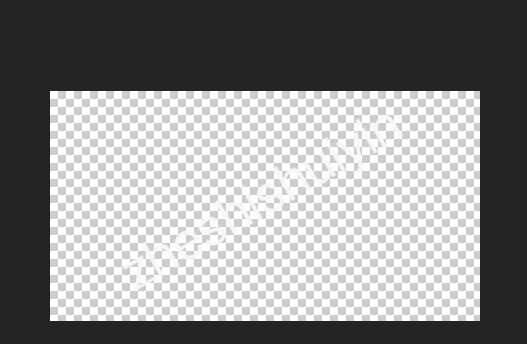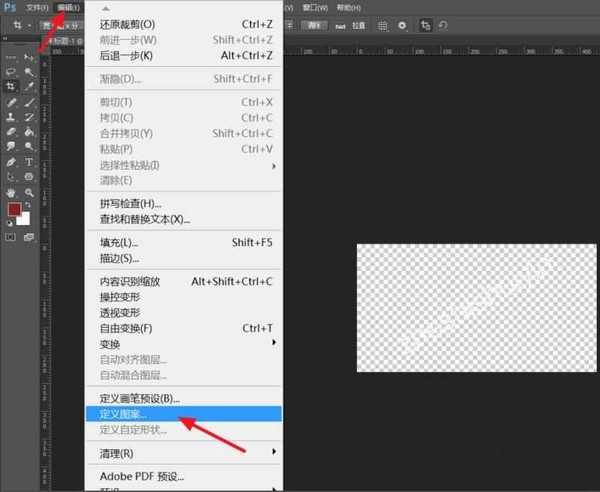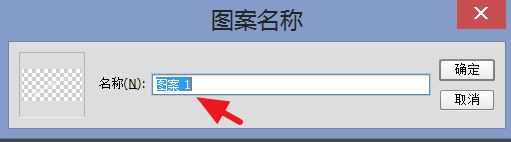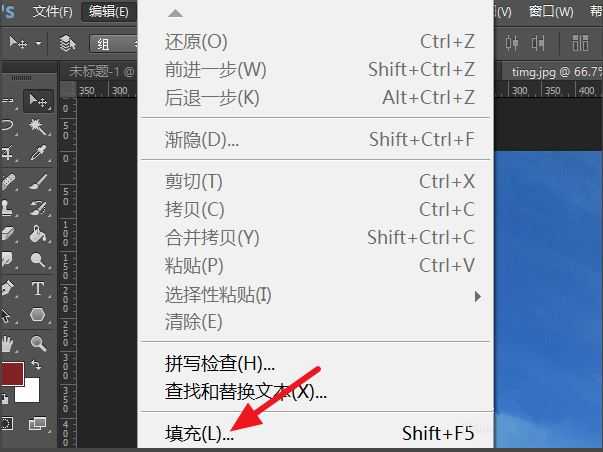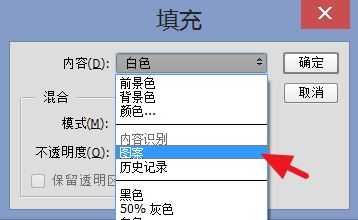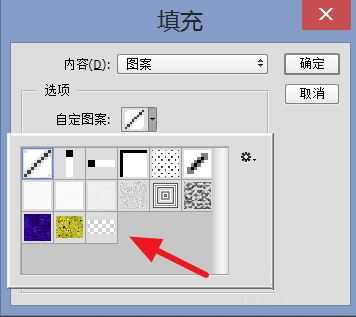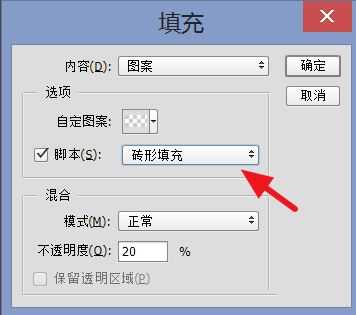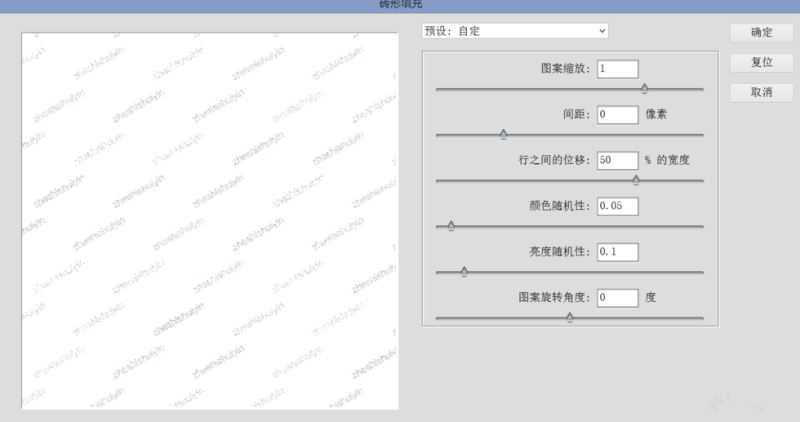使用Photoshop怎么添加多个水印,让水印铺满图片呢?我们在网上搜索图片文件时,经常会看到有些图片上铺满了水印,这是怎么弄的呢?怎么给图片加水印铺满呢?接下来小编就为大家简单介绍下用ps快速给图片铺满水印的方法,方法不难,很容易学会,而且实用,值得借鉴学习。
ps快速给图片铺满水印的方法:
1、首先准备好水印图片,在Photoshop中打开
2、接着点击【编辑】-【定义图案】
3、设置图案的名称,设不设置都可以
4、接着打开你要加水印的图片,点击【编辑】-【填充】
5、选择【内容】为【图案】
6、【自定图案】选择刚才设置的图案,一般是最后一个
7、脚本选择【砖型填充】,同时可以设置图案的不透明度,默认是20%,数值越高,越不透明
8、接着会出现下面的窗口,可以调整水印的多少,旋转的角度等,大家根据自己的需要进行设置,左侧可以看到预览效果
9、确定后,就可以看到水印加到图片上了
教程结束,以上就是ps如何让水印铺满图片?ps快速给图片铺满水印的方法介绍,希望对大家有所帮助!
相关教程推荐:
Photoshop如何给图片批量添加水印
ps怎么快速去除gif动图中的水印?
ps怎么去复杂水印?PS快速去除水印方法
免责声明:本站资源来自互联网收集,仅供用于学习和交流,请遵循相关法律法规,本站一切资源不代表本站立场,如有侵权、后门、不妥请联系本站删除!
《魔兽世界》大逃杀!60人新游玩模式《强袭风暴》3月21日上线
暴雪近日发布了《魔兽世界》10.2.6 更新内容,新游玩模式《强袭风暴》即将于3月21 日在亚服上线,届时玩家将前往阿拉希高地展开一场 60 人大逃杀对战。
艾泽拉斯的冒险者已经征服了艾泽拉斯的大地及遥远的彼岸。他们在对抗世界上最致命的敌人时展现出过人的手腕,并且成功阻止终结宇宙等级的威胁。当他们在为即将于《魔兽世界》资料片《地心之战》中来袭的萨拉塔斯势力做战斗准备时,他们还需要在熟悉的阿拉希高地面对一个全新的敌人──那就是彼此。在《巨龙崛起》10.2.6 更新的《强袭风暴》中,玩家将会进入一个全新的海盗主题大逃杀式限时活动,其中包含极高的风险和史诗级的奖励。
《强袭风暴》不是普通的战场,作为一个独立于主游戏之外的活动,玩家可以用大逃杀的风格来体验《魔兽世界》,不分职业、不分装备(除了你在赛局中捡到的),光是技巧和战略的强弱之分就能决定出谁才是能坚持到最后的赢家。本次活动将会开放单人和双人模式,玩家在加入海盗主题的预赛大厅区域前,可以从强袭风暴角色画面新增好友。游玩游戏将可以累计名望轨迹,《巨龙崛起》和《魔兽世界:巫妖王之怒 经典版》的玩家都可以获得奖励。
更新日志
- 小骆驼-《草原狼2(蓝光CD)》[原抓WAV+CUE]
- 群星《欢迎来到我身边 电影原声专辑》[320K/MP3][105.02MB]
- 群星《欢迎来到我身边 电影原声专辑》[FLAC/分轨][480.9MB]
- 雷婷《梦里蓝天HQⅡ》 2023头版限量编号低速原抓[WAV+CUE][463M]
- 群星《2024好听新歌42》AI调整音效【WAV分轨】
- 王思雨-《思念陪着鸿雁飞》WAV
- 王思雨《喜马拉雅HQ》头版限量编号[WAV+CUE]
- 李健《无时无刻》[WAV+CUE][590M]
- 陈奕迅《酝酿》[WAV分轨][502M]
- 卓依婷《化蝶》2CD[WAV+CUE][1.1G]
- 群星《吉他王(黑胶CD)》[WAV+CUE]
- 齐秦《穿乐(穿越)》[WAV+CUE]
- 发烧珍品《数位CD音响测试-动向效果(九)》【WAV+CUE】
- 邝美云《邝美云精装歌集》[DSF][1.6G]
- 吕方《爱一回伤一回》[WAV+CUE][454M]